Si vous utilisez le Wi-Fi sur votre ordinateur et que la connexion est loin d’être satisfaisante, nous vous proposons un moyen simple et peu coûteux d’améliorer votre réception Wi-Fi.
Sommaire
Cette astuce ne résoudra pas les problèmes sérieux de Wi-Fi
Avant de commencer, il convient de préciser une chose. Le hack Wi-Fi que nous allons partager est un moyen simple d’améliorer la réception Wi-Fi de votre ordinateur.
Il fonctionne pour les PC de bureau, et peut même fonctionner pour certains ordinateurs portables, selon la façon dont vous obtenez le Wi-Fi sur votre ordinateur portable. Mais cette méthode ne permet pas de créer du Wi-Fi à partir de rien.
Si le signal de votre routeur Wi-Fi à l’emplacement de votre ordinateur est extrêmement faible, voire inexistant, il s’agit d’un problème plus important que vous devez d’abord résoudre.
Nous vous recommandons d’utiliser ces conseils pour améliorer le signal de votre routeur Wi-Fi, puis, si nécessaire, de vous occuper de la puissance du signal à l’endroit où se trouve votre ordinateur. Vous pouvez envisager de mettre à niveau votre routeur afin d’obtenir une meilleure couverture, non seulement pour votre ordinateur, mais aussi pour toutes les pièces de votre maison.
Comment voir l’historique de recherche de quelqu’un via le Wifi

Comment obtenir un meilleur signal Wi-Fi sur votre PC
Dans le cadre de cette astuce d’amélioration du Wi-Fi, nous supposons que vous disposez d’une configuration similaire à la configuration Wi-Fi décrite dans notre tutoriel sur l’ajout du Wi-Fi à votre PC.
Que vous ayez ajouté une carte Wi-Fi à votre PC, que la carte mère ait été livrée avec une carte Wi-Fi intégrée (comme la carte mère MSI que j’ai utilisée lors de la reconstruction de mon ordinateur à l’automne 2021) ou que vous utilisiez une clé électronique Wi-Fi sur votre PC ou votre ordinateur portable, vous pouvez suivre le tutoriel.
Il existe un moyen simple d’obtenir un meilleur signal : utilisez une rallonge pour déplacer l’antenne ou le dongle là où le signal est le plus fort.
Pourquoi cette méthode est-elle si efficace ? Elle place l’antenne au-dessus de l’objet qui bloque le signal. Disons que votre ordinateur est posé sur votre bureau et que votre routeur Wi-Fi se trouve à quelques pièces de là.
Le blindage métallique de l’ordinateur lui-même peut perturber le signal (c’est pourquoi les ordinateurs de bureau sont équipés d’antennes Wi-Fi externes). Le blindage métallique de votre écran d’ordinateur n’aide pas non plus. Même votre corps absorbe une partie du signal si vous vous trouvez entre l’antenne et le routeur. Tout ce qui se trouve entre l’antenne et le routeur atténue également le signal et, dans nos maisons, la plupart de ces « choses » se trouvent à la hauteur du bureau.
Ainsi, si votre routeur se trouve sur une table de salon et votre ordinateur sur votre bureau à l’autre bout de la maison, il y a beaucoup de choses à la hauteur de la taille entre les deux antennes.
Il suffit de dévisser les antennes à l’arrière de votre PC, d’attacher des câbles d’extension, puis de visser l’antenne existante dans les câbles d’extension pour que les antennes soient en haut et loin des trucs qui bloquent la radio.
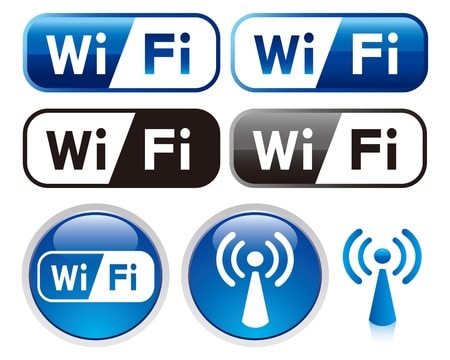
Les points de connexion des antennes Wi-Fi sont normalisés et utilisent un format de connexion appelé SMA (SubMiniature version A) – il ressemble beaucoup à une petite version miniature des câbles coaxiaux que vous utilisez pour votre boîte de câble car c’est exactement ce dont il s’agit.
Vous pouvez utiliser une rallonge de 3 pieds pour l’installer sur le dessus du boîtier du PC ou un peu plus haut sur le mur, ou même une rallonge de 10 pieds pour l’installer jusqu’au plafond.
Vous pouvez même remplacer l’antenne existante par cette extension + base pour un moyen plus pratique de placer l’antenne en haut de votre boîtier ou sur une étagère proche.
Si vous utilisez un dongle Wi-Fi USB, vous pouvez utiliser la même astuce. Vous pouvez utiliser votre dongle Wi-Fi existant et l’associer à un câble USB de haute qualité. Il existe même des rallonges USB spécialement conçues pour un montage optimal du dongle – ce qui n’est pas une expression que l’on utilise tous les jours – qui permettent de positionner le dongle à la verticale sur un petit support.
Ou, surtout si votre dongle USB est un peu vieux et dépassé, vous pouvez choisir d’acheter un nouveau dongle USB Wi-Fi qui inclut l’extension, comme le TP-Link Archer TX20U ou le ASUS USB-AX56, qui prennent tous deux en charge Wi-FI 6.
Quelle que soit la façon dont vous abordez le problème, l’objectif est de placer l’antenne Wi-Fi plus haut que votre ordinateur et de mieux la positionner pour obtenir un tir direct « en ligne de mire » vers votre routeur Wi-Fi avec un minimum de choses bloquant le signal.
